הפקת וידאו, תאורה, מצלמה והדרכה לתואר שני
וידאו הוא אחד הכלים החזקים ביותר כיום ליצירת משאבי למידה מרתקים. הפקת סרטוני לימוד מאפשרת למחנכים להעביר תוכן תוך כדי גירוי סקרנות והפיכת רעיונות למציאות. כיצד ניתן להשיג שיטת הוראה מסוג זה? בין אם אתם מדריכים חדשים או סתם מחפשים לחקור למידה חזותית, פוסט זה יכלול כמה טיפים, הדרכות ועוד על יצירת סרטוני לימוד. צרו קשר עם התלמידים שלכם עוד היום כמו שלא צפיתם מעולם!
רשימת מדריכים
סוגים נפוצים של סרטוני חינוך איזו תוכנה להשתמש להפקת סרטונים חינוכיים כיצד ליצור סרטון חינוכיסוגים נפוצים של סרטוני חינוך
- ● סרטוני הדרכה. זה מכיל מדריך שלב אחר שלב המלמד את הקהל כיצד לבצע משימות ספציפיות, למשל, עשה זאת בעצמך, בישול, ניסויים וכו'.
- ● סרטוני הסבר. סרטון קצר וממוקד שמקל על הבנת רעיונות מורכבים.
- ● סרטוני הרצאות. בינתיים, סרטון חינוכי זה משתמש בכיתה מוקלטת שלעתים קרובות משתמשת בשקופיות, קריינות וסרטון וידאו של המדריך.
- ● סרטוני לוח לבן. סוג זה כולל איור מצויר ביד תוך הסבר הקונספט.
- ● סרטונים מונפשים. אנימציה, יעילה בעיקר עבור קהל צעיר יותר, משמשת לייצוג רעיונות או סיפורים.
- ● סרטוני ראיונות. סוג זה כולל מומחים החולקים את דעותיהם, עונים על שאלות ודנים בכל נושא קריטי.
- ● סרטוני מסך. הוא משמש לעתים קרובות בהדרכות תוכנה, ומראה בדיוק כיצד להשתמש בתוכנה או להשלים משימות דיגיטליות על ידי הקלטת מסך המחשב.
איזו תוכנה להשתמש להפקת סרטונים חינוכיים
עכשיו, כשיש לכם מושג לגבי סוגי סרטוני הלימוד, אתם צריכים את הכלי הנכון לעשות זאת ביעילות. החל מהקלטה ועריכה ועד לאנימציה ופוסט-פרודקשן, בחירת הכלי המושלם תניב לכם תוצאות מצוינות בסרטוני הלימוד.
להלן כמה מכלי התוכנה הנפוצים והאמינים ביותר לשלבים שונים של יצירת סרטון למטרות חינוכיות:
תוכנת הקלטת מסך:
1. מקליט מסך AnyRec

תוכנת הקלטה רב-תכליתית וידידותית מגיעה במקום הראשון עבור תוכן וידאו חינוכי, ה- AnyRec Screen Recorderהיא לוכדת פעילויות מסך באיכות גבוהה ותומכת במצבי הקלטה שונים, כגון משחק, חלון, מסך מלא וכו'. התוכנה פופולרית בקרב מחנכים, גיימרים ואנשי מקצוע בזכות הממשק הקל לשימוש והפונקציונליות היעילה שלה. היא גם מאפשרת לך להתאים אישית את הגדרות הפלט, כגון איכות, קצב פריימים, קצב סיביות ועוד לטעמך, על מנת להבטיח שההקלטה להפקת וידאו חינוכי תצא בצורה מושלמת. בצע את השלבים שלהלן כדי ללמוד כיצד להשתמש בה. לעשות סרטוני הדרכה ועוד:

מצבי הקלטה מרובים, כמו מסך מלא, אזור מותאם אישית, מצלמת רשת וכו'.
תמיכה בכלי ביאור וציור בזמן אמת מבלי לאבד איכות.
שמור את סרטון הווידאו החינוכי שלך בפורמטי פלט כמו MP4, AVI, MOV ועוד.
אפקט של תפיסת עכבר, סמן ועוד, מושלם לסרטונים חינוכיים.
הורדה מאובטחת
הורדה מאובטחת
2. סטודיו OBS
הבא הוא סטודיו OBS, אפליקציה חזקה בקוד פתוח המשמשת להקלטת מסך וגם לשידור חי. למרות עקומת הלמידה שלה תלולה יותר, הגמישות והתמיכה הקהילתית שלה הופכות אותה לאחת הבחירות המובילות להפקת וידאו חינוכי והדרכתי.
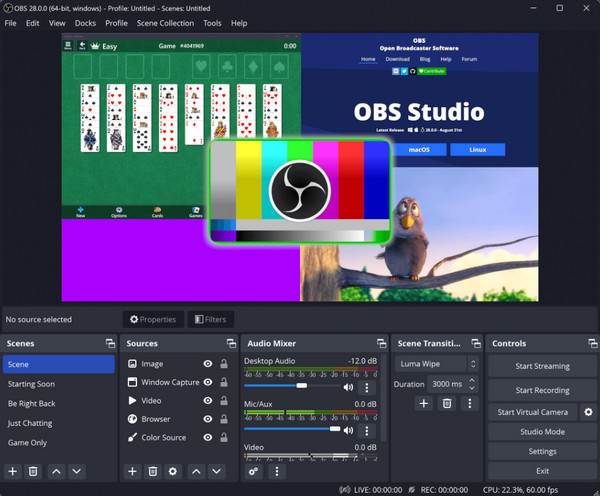
3. קמטזיה
Camtasia היא תוכנה ידידותית למשתמש אך עוצמתית ללכידת וידאו ואודיו מהמסך או מצלמת הרשת שלכם. ייתכן שיש לה תג מחיר גבוה יותר, אך אם מצגות וידאו מלוטשות הן בראש סדר העדיפויות שלכם, השתמשו ב-Camtasia עבור סרטוני הדרכה ומשימות ארגוניות אחרות.
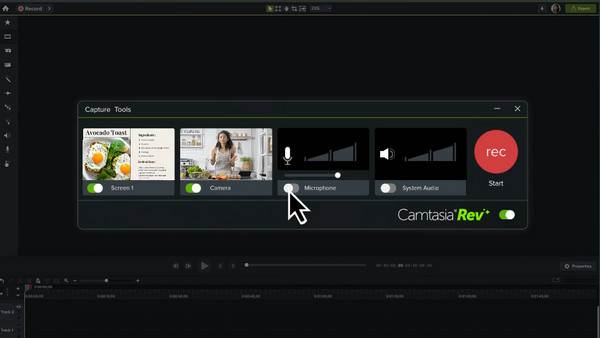
תוכנת עריכת וידאו:
1. ממיר וידאו AnyRec

תוכנת העריכה הראשונה שעליכם לשקול לרכישת וידאו חינוכי היא AnyRec Video Converterזהו כלי אינטואיטיבי ורב-תכליתי המיועד לעריכת וידאו מהירה, קלה ויעילה. הוא שימושי במיוחד למחנכים המעוניינים לייצר תוכן מעניין מבלי לעבור שלבים מורכבים. כאן, תוכלו להמיר, לחתוך ולשפר סרטונים בכמה לחיצות בלבד. כלי העריכה המובנים שלו מגיעים עם חיתוך, פילטרים, כתוביות ועוד. כל מה שתוכלו להשיג הוא איכות וידאו מעולה.

כלי עריכת וידאו לחיתוך, חיתוך, סיבוב, הוספת פילטרים ועוד.
האצת חומרה לעיבוד מהיר ללא אובדן איכות.
תצוגה מקדימה בזמן אמת של כל העריכות לבדיקה כפולה לפני השמירה.
הבטיחו תוצאות באיכות גבוהה (עד 4K) עם הגדרות הניתנות להתאמה אישית.
הורדה מאובטחת
הורדה מאובטחת
2. פיינל קאט פרו
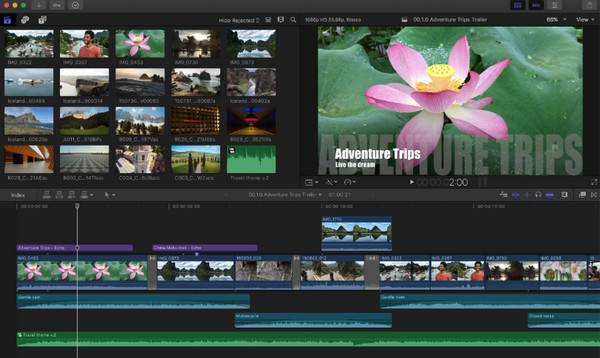
תוכנת עריכה ברמה מקצועית, פיינל קאט פרו מיועד במיוחד למשתמשי מקינטוש המעוניינים בביצועים מהשורה הראשונה, עיצוב ידידותי ותכונות עריכה מתקדמות. להפקת וידאו לאימון, תוכנה זו תמיד מצליחה לייצר פלטים באיכות גבוהה עם תהליך עריכה חלק, ויזואליה מדהימה וגרפיקה בתנועה.
3. DaVinci Resolve

DaVinci Resolve, המשלב עריכת וידאו, תיקון צבע, אפקטים חזותיים וגרפיקה בתנועה, עובד היטב עבור למידה מקוונת והפקת וידאו חינוכית. למרות תכונות מקצועיות, התוכנה מציעה גרסה חינמית חזקה מספיק עבור סרטונים באיכות קולנועית עבור תוכן כמו הדגמות, סיורים וירטואליים ועוד.
תוכנת וידאו אנימציה:
1. אנימייקר
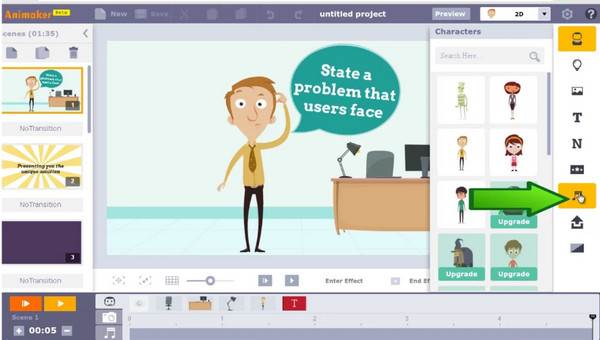
כלי אנימציה גרור-ושחרר עם מגוון רחב של דמויות ותבניות הניתנות להתאמה אישית הוא מהותה של Animaker. יש בו גם תמיכה בקריינות, כתוביות ומעברים, מה שהופך את הפקת הווידאו שלכם לבתי ספר למלוטשת ומקצועית.
2. פאוטון
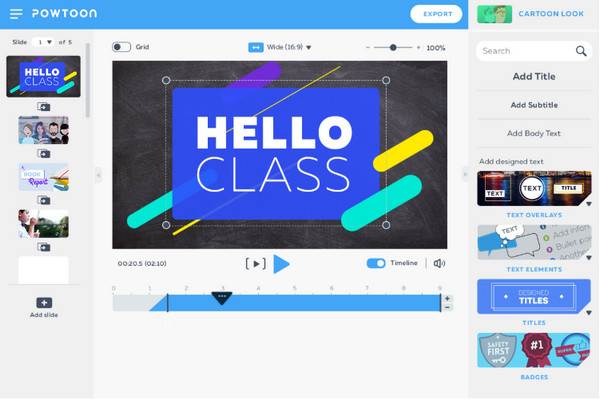
הבא בתור הוא Powtoon, פלטפורמה פופולרית לסרטוני אנימציה ומצגות שמפשטת נושאים מורכבים. היא משלבת אנימציה עם טקסט, קריינות וקול כדי להחיות את התוכן החינוכי בצורה מרתקת.
3. ויונד
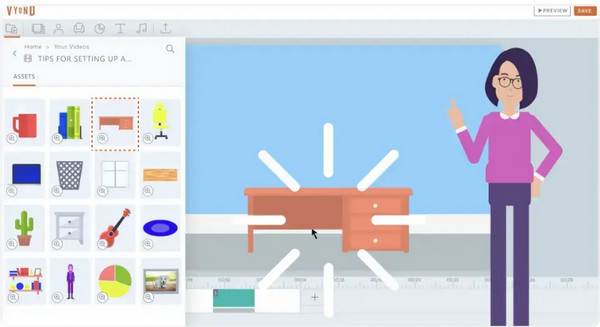
Vyond היא פלטפורמת אנימציה מקצועית המכילה תכונות מתקדמות לסיפור סיפורים, אנימציית דמויות, וכן סנכרון קולי. היא כוללת מגוון רקעים ואביזרים, המתאימים לכל הקשר חינוכי.
תוכנת פוסט-פרודקשן:
1. חוצפה

להתחיל עם חוּצפָּה, תוכנת עריכה חינמית בקוד פתוח, פופולרית לקריינות והקלטות שמע. מורים ויוצרי תוכן המעוניינים לחדד את הנרטיב שלהם לפני סנכרון שלו עם וידאו יכולים להשתמש ביעילות ב-Audacity.
2. Adobe After Effects

מצד שני, Adobe After Effects משמש להוספת גרפיקה בתנועה, אפקטים חזותיים ומעברים מתוחכמים לסרטונים שלכם. עבור הפקת סרטונים חינוכיים, After Effects יכול להדגיש מידע חיוני וליצור פתיחה וסיום מרתקים.
3. VEED.IO
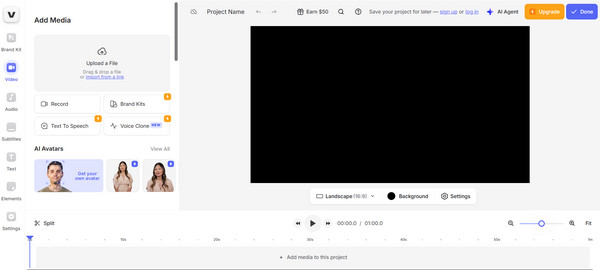
בניגוד לשתי הראשונות, VEED.IO היא פלטפורמה מקוונת שיכולה לקצץ, להוסיף כתוביות ולנקות אודיו במהירות. ניתן להפוך את התוכן שלכם לנגיש יותר על ידי הוספת כתוביות, הערות ותרגומים כאן ב-VEED.IO.
כיצד ליצור סרטון חינוכי
בעזרת הכלים והגישה הנכונים, יצירת סרטון חינוכי תהיה קלה לחלוטין. בין אם אתם מדריכים, מחנכים או יוצרי תוכן, הנה מדריך שלב אחר שלב שיעזור לכם להפיק את סרטון ההוראה שלכם מתחילתו ועד סופו:
שלב 1.הכינו את התוכן שלכם. התחילו בלגלות מהי המטרה העיקרית שלכם, כולל מה אנשים יקבלו אחרי שהם יצפו בסרטון שלכם. אספו את כל הפרטים והרעיונות שברצונכם לכסות.
שלב 2.כתוב תסריט. לאחר מכן, רשמו את כל הרעיונות שלכם בתסריט כדי לשמור על הכל ברור וענייני. אנא שאפו לטון קל לעקוב, כאילו אתם מדברים עם חבר.
שלב 3.צור לוח סטורי. תלוי בך; אתה יכול למפות את מה שקורה ויזואלית בכל חלק, ולגלות היכן למקם תמונות, טקסט או אנימציות.
שלב 4.הקלט את סרטון הלימוד שלך. עכשיו הגיע הזמן להקליט! השתמשו בתוכנת הקלטה אמינה כדי ללכוד את סרטוני הלימוד שלכם, ו-AnyRec Screen Recorder היא בחירה מצוינת, המאפשרת לכם ללכוד את המסך, מצלמת הרשת, המיקרופון וכל השאר ללא מאמץ.
שלב 5.ערוך את סרטון הלימוד שלך. לאחר מכן, אל תשכחו לערוך את הסרטון שלכם כדי שיבלוט עוד יותר. גזרו הפסקות מביכות, החליקו מעברים והוסיפו עוד אפקטים או כתוביות. לשם כך, תוכלו להשתמש AnyRec Video Converter, הכולל חבורה של כלי עריכה, למשל, חיתוך, סיבוב, אפקטים, פילטרים, טקסט ועוד, עם אפשרויות התאמה אישית שונות.
שלב 6.בדוק את סרטון ההדרכה שלךלפני שתשתפו אותו עם העולם, הפעילו תחילה את סרטון הלימוד שלכם; צפו והאזינו כדי לבדוק שוב אם יש בו שמע מביך, חלקים מבלבלים ודברים אחרים שצריך להסיר.
שלב 7.העלה ושתף. לאחר שתהיו מרוצים מהגרסה הסופית, המשיכו להעלות אותה לכל מקום בו אתם מתכננים לשתף אותה עם הקהל שלכם, בין אם ביוטיוב, בפלטפורמה של בית הספר שלכם או בכל מקום אחר. הוסיפו כותרת חיובית וברורה, תגיות ותיאור קצר.
סיכום
כפי שאתם רואים, הפקת סרטוני לימוד לא חייבת להיות מכריעה. רק בעזרת הכלים הנכונים והגישה המושלמת, תוכלו להפיק סרטוני לימוד שלא רק מלמדים אלא גם מושכים את הקהל שלכם. כדי להפוך את זרימת העבודה שלכם לחלקה יותר, השתמשו בכלים כמו AnyRec Screen Recorder ללכידת המסך, מצלמת הרשת והשמע שלכם בבת אחת, וכאשר מגיע הזמן לערוך את הצילומים שלכם, שקלו את AnyRec Video Converter שיעזור לכם לקצץ ולשפר את הסרטון שלכם. בעזרת מדריך מלא זה, אתם בדרך ליצירת תוכן לימודי מושלם!
הורדה מאובטחת
הורדה מאובטחת



